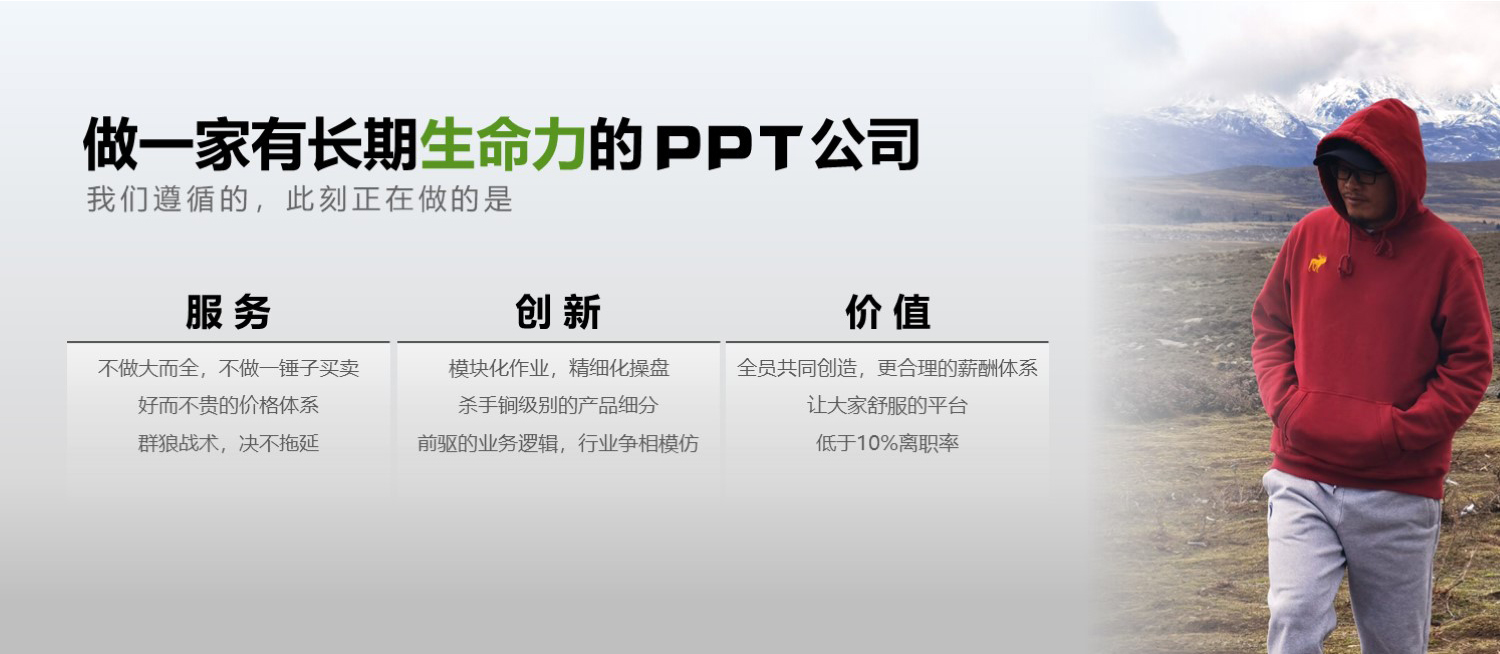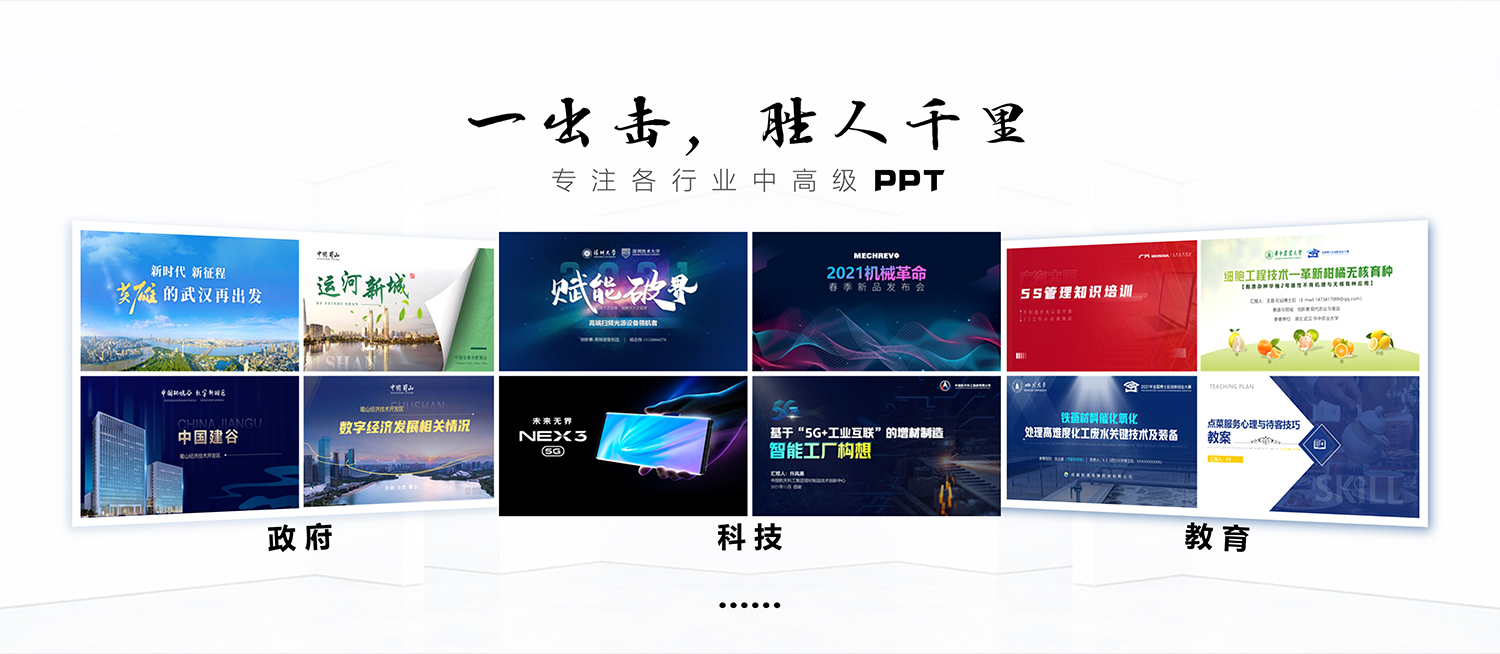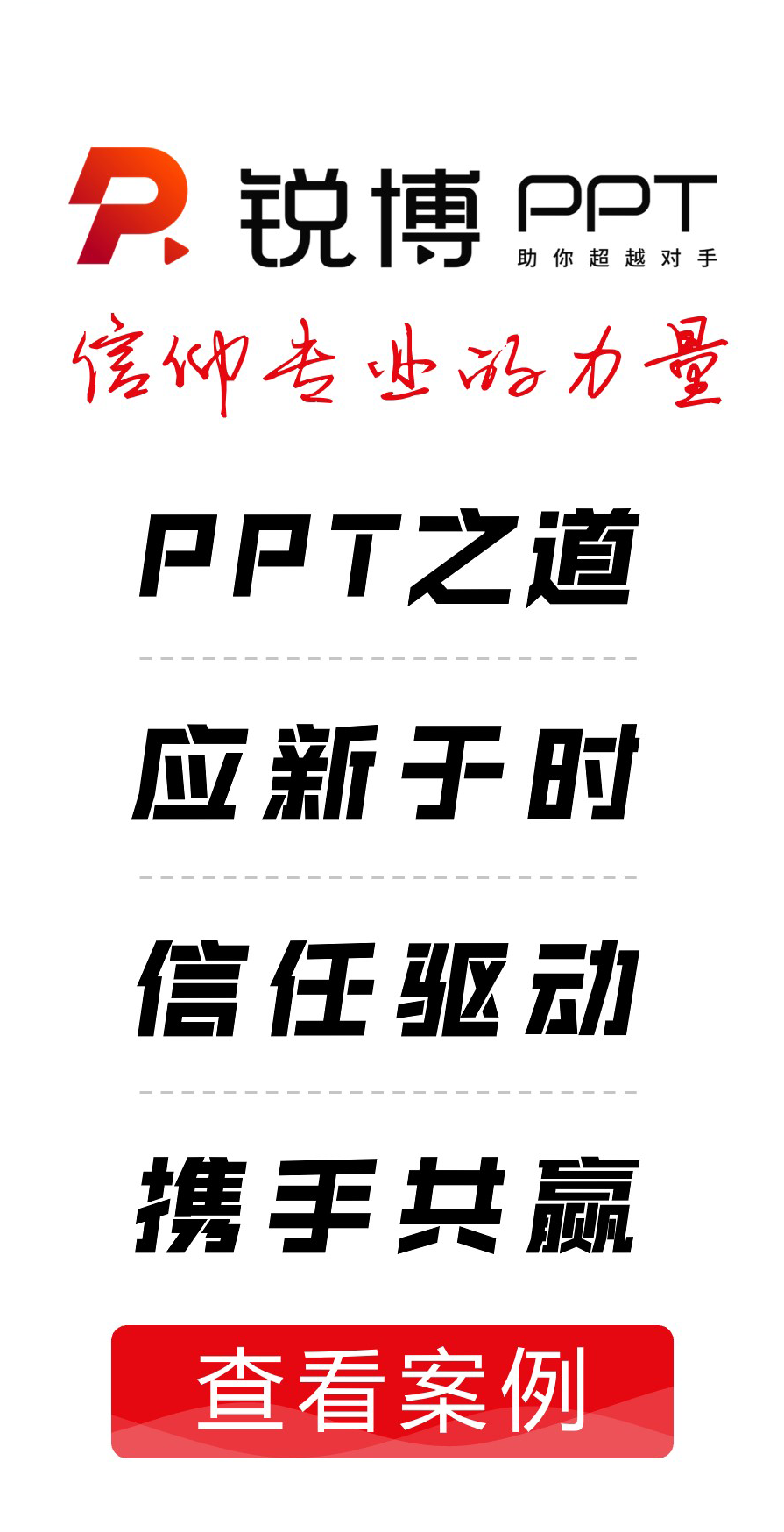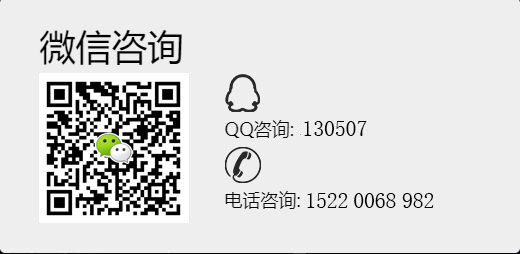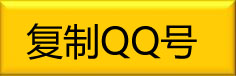1)運行PPT 2000,切換到要插入Flash動畫的幻燈片。
2)在其中建立任意一個對象(如一段文字、一張圖片等)。選中這個對象,單擊“插入”菜單,在彈出的下拉菜單中單擊“超級鏈接”(以上操作也可以換為“右單擊對象,從彈出的快捷菜單中單擊‘超級鏈接’”),此時會彈出“插入超級鏈接”對話框,系統默認鏈接到的對象是對話框左側上部的“原有文件或Web頁”。單擊右側的“文件”按鈕,在出現的“鏈接到文件”對話框中從“我的文檔”中找到“我的文件”并雙擊,Flash動畫的路徑便自動出現在“插入超級鏈接”對話框中,最后單擊“確定”返回PPT。
3)放映該幻燈片,當鼠標單擊設置了超級鏈接的對象時,會出現一詢問框,單擊“確定”,系統便會調用Flash程序來播放動畫。
四、動作設置法
1)運行PPT 2000,切換到要插入Flash動畫的幻燈片。
2)在其中建立任意一個對象(如一段文字、一張圖片等)。右單擊該對象,在彈出的快捷菜單中單擊“動作設置”,出現“動作設置”對話框。
3)激活對象的方式可以為“單擊鼠標”也可以是“鼠標移動”,例如采用系統默認的“單擊鼠標”。再選中“超級鏈接到”,單擊右側朝下的小黑箭頭,彈出一個下拉列表,單擊最下端的“其他文件”,在出現的“超級鏈接到其他文件”對話框中從“我的文檔”中找到“我的文件”并雙擊,Flash動畫的路徑便自動出現在“動作設置”對話框中,單擊“確定”返回PPT。
4)放映該幻燈片,當鼠標單擊設置了動作設置的對象時,會出現一詢問框,單擊“確定”,系統便會調用Flash程序來播放動畫。
上述四法,各有長短。方法1雖然設置較繁瑣,但是動畫直接在PPT窗口中播放,便于控制,流程顯得緊湊;后面3種方法,雖然設置簡單,但是播放Flash文件時,需啟動Flash程序,播放完還要關閉Flash程序,流程顯得松散。
 ?
?